Aktualisieren Sie HoloLens-Geräte (1. Generation), auf denen Windows Holographic ausgeführt wird, auf Windows Holographic for Business
Microsoft Intune enthält viele Einstellungen, mit denen Sie Ihre Geräte verwalten und schützen können. In diesem Artikel werden die Einstellungen zum Aktualisieren von HoloLens-Geräten (1. Generation) mit Windows Holographic auf Windows Holographic for Business aufgeführt und beschrieben.
Dieser Artikel gilt für:
- Microsoft HoloLens-Geräte (1. Generation)
Wichtig
HoloLens-Geräte (1. Generation) können Windows Holographic und Windows Holographic for Business ausführen. Alle HoloLens 2 Geräte verwenden Windows Holographic for Business. Sie müssen die Edition eines HoloLens 2 Geräts unabhängig von der Geräte-SKU nicht aktualisieren.
Verwenden Sie als Teil Ihrer Mdm-Lösung (Mobile Device Management, Verwaltung mobiler Geräte) diese Einstellungen, um Ihre HoloLens-Windows Holographic-Geräte (1. Generation) zu aktualisieren. Für die Microsoft HoloLens (1. Generation) können Sie die Commercial Suite erwerben, um die erforderliche Lizenz für das Upgrade zu erhalten. Weitere Informationen finden Sie unter Entsperren Windows Holographic for Business Features.
Als Intune Administrator können Sie diese Einstellungen erstellen und Ihren Geräten zuweisen.
Weitere Informationen zu diesem Feature finden Sie unter Upgrade Windows 10/11-Editionen oder Aktivieren des S-Modus.
Bevor Sie beginnen
- Erstellen Sie ein Gerätekonfigurationsprofil für ein Upgrade der Windows-Clientedition und einen Moduswechsel.
- Wenn Sie ein Windows-Clienteditionsupgrade und ein Gerätekonfigurationsprofil mit Moduswechsel erstellen, gibt es mehr Einstellungen, als in diesem Artikel aufgeführt sind. Die Einstellungen in diesem Artikel werden auf Windows Holographic for Business Geräten unterstützt.
Editionsupgrade
Edition, auf die ein Upgrade durchgeführt werden soll: Wählen Sie Windows 10 Holographic for Business aus.
Lizenzdatei: Navigieren Sie zu der XML-Lizenzdatei, die Ihnen bereitgestellt wurde, und wählen Sie sie aus.
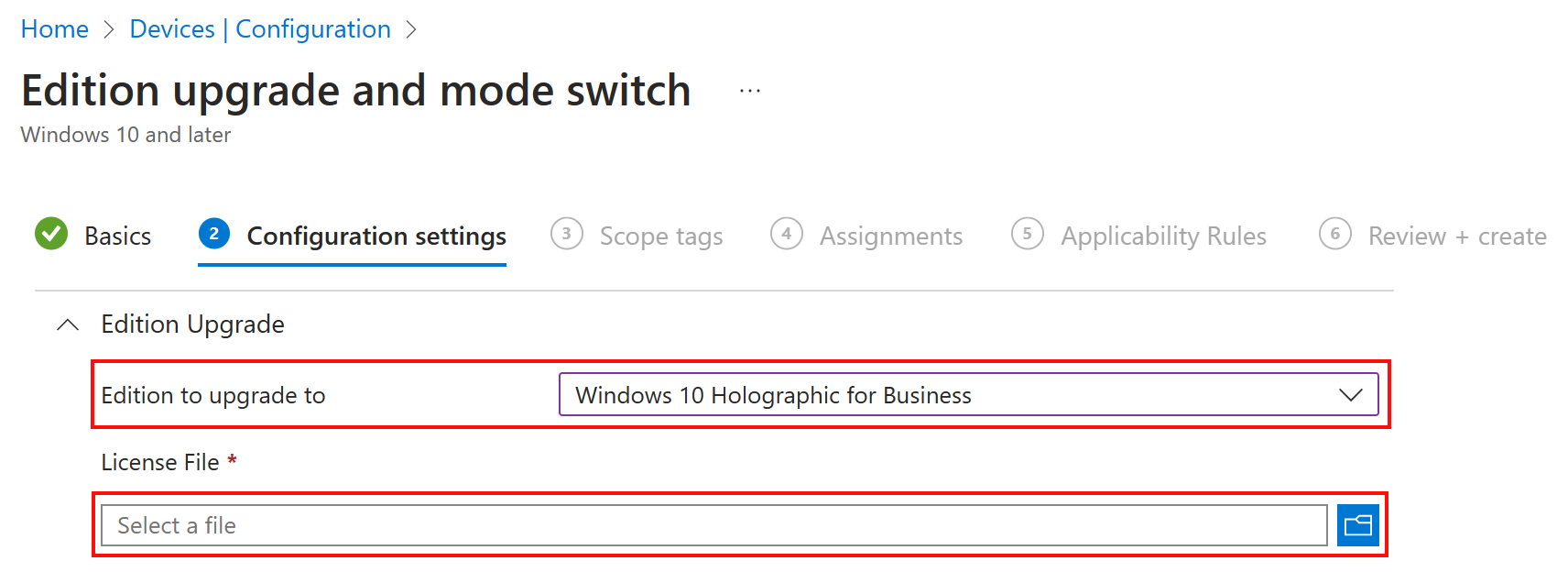
Verwandte Artikel
Erstellen Sie Editionsupgradeprofile für Windows 10/11-Geräte.